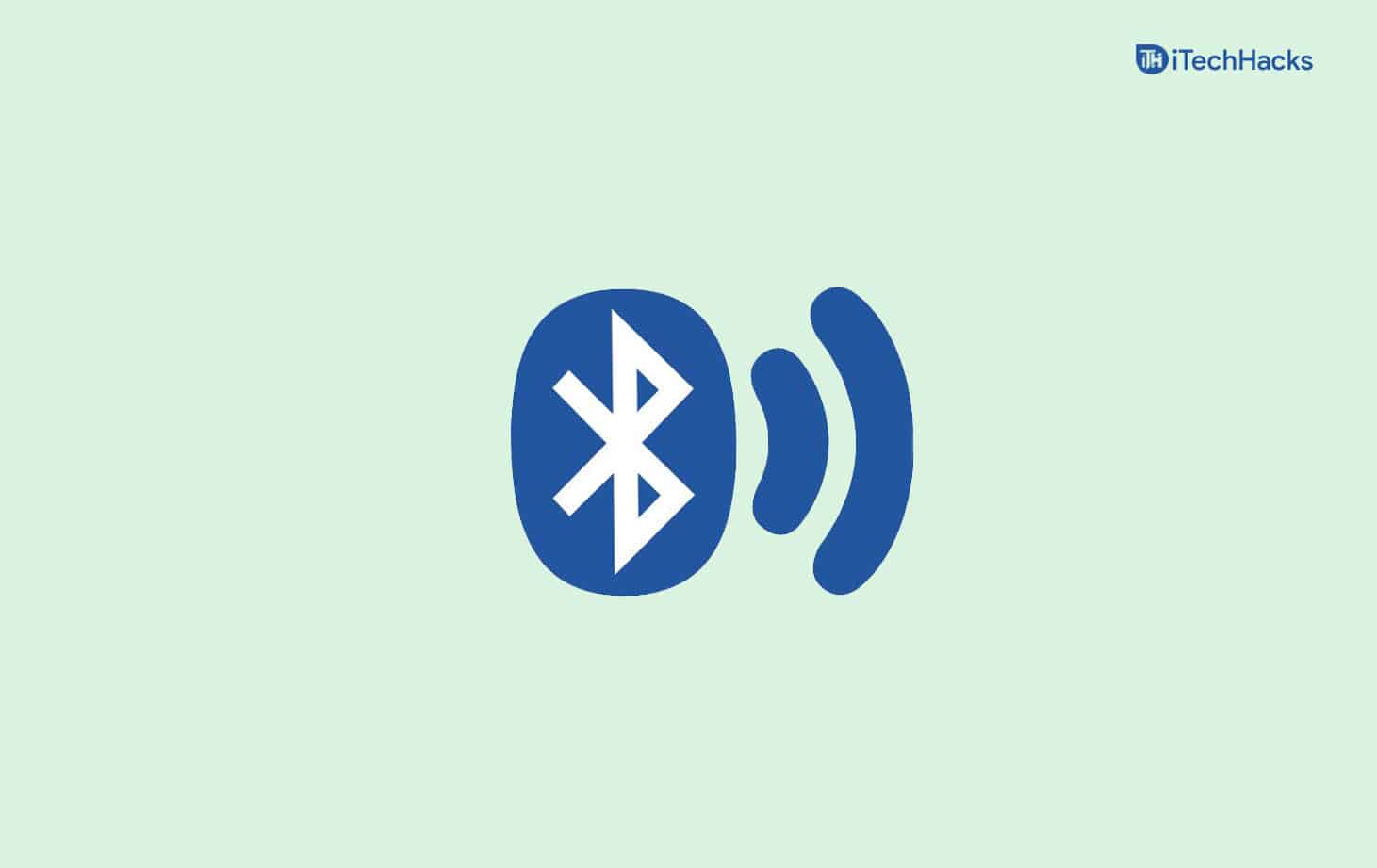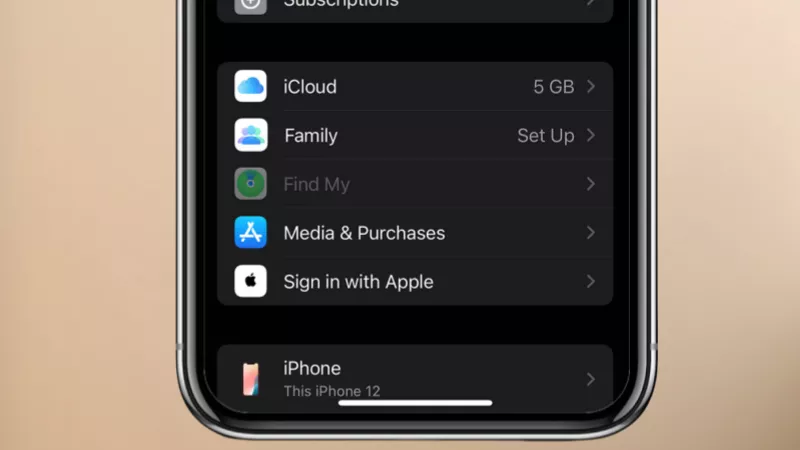Onlangs probeerde ik vanaf mijn laptop verbinding te maken met een externe machine met behulp van de VMware Horizon Client. Maar zelfs als ik alle gegevens correct invoerde, kon ik geen verbinding maken met de externe machine, omdat deze soms vastloopt tijdens het laden of verbinden. Soms ontving ik eenVDPConnect-fout,terwijl het bij andere gelegenheden geen fout oplevert. Ik heb gemerkt dat de VMware Horizon Client geen WiFi werkt, omdat alles soepel werkt als ik verbonden ben met het ethernet van mijn bedrijf. Daarom zullen we in dit bericht zien wat u kunt doen om dit probleem op te lossen.
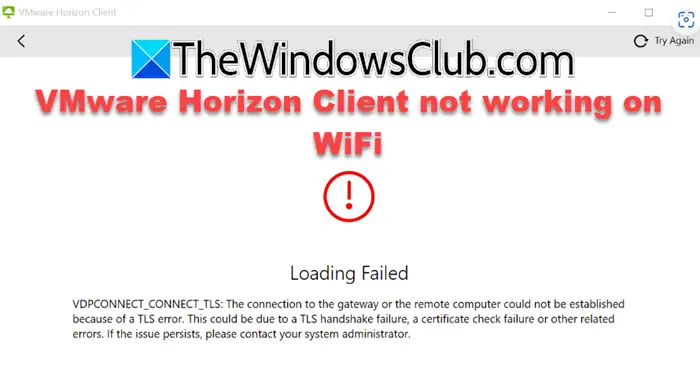
VDPCONNECT_CONNECT_TLS: De verbinding met de gateway of de externe computer kon niet tot stand worden gebracht vanwege een TLS-fout. Dit kan te wijten zijn aan een mislukte TLS-handshake, een mislukte certificaatcontrole of andere gerelateerde fouten. Als het probleem zich blijft voordoen, neem dan contact op met uw systeembeheerder.
Dit is niet de enige fout waar dit bericht voor bedoeld is. Deze hierboven genoemde oplossingen zijn van toepassing op alle VMware Horizon Client Wi-Fi-verbindingsfouten.
In sommige gevallen is deabrupt midden in een sessie of start niet op het systeem. Op andere momenten welnaar het ethernet. Het kan ook zijn dat u een probleem tegenkomt. Dit bericht behandelt het probleem waarbij uw VMware Horizon Client geen verbinding maakt met of werkt op WiFi.
Als de VMware Horizon Client niet op WiFi werkt, volg dan de onderstaande oplossingen.
- Controleer of uw WiFi over het algemeen werkt
- Stel de DNS van Cloudflare in
- Schakel HTTP(s) Secure Tunnel uit
- Netwerkprotocollen opnieuw instellen
- Controleer de VPN van uw organisatie
Laten we ze in detail bespreken.
1] Controleer of uw WiFi in het algemeen werkt
Allereerst moeten we controleren of het internet over het algemeen voor u werkt. Dus, zodra u verbonden bent met WiFi, probeer dan naar iets in uw browser te zoeken en kijk of het laden veel te lang duurt. Als alternatief kunt u eenhetzelfde te doen. Als u merkt dat internet niet werkt of dat de bandbreedte te hoog is, start u het netwerkapparaat (dat wil zeggen uw router) opnieuw op en kijkt u of dat helpt. In geval van een storing dient u contact op te nemen met uw ISP en hen te vragen het probleem op te lossen.
2] Stel de DNS van Cloudflare in
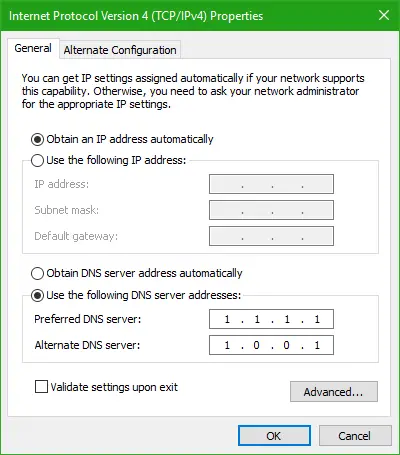
Sommige gebruikers konden via hun mobiele hotspot verbinding maken met de externe machine, maar slaagden er niet in hetzelfde te doen via hun WiFi, omdat verschillende ISP's verschillende DNS hebben. Om dit te elimineren, zullen we een algemeen bekende en betrouwbare DNS opzetten, zoals die van. Om hetzelfde te doen, kunt u de onderstaande stappen volgen.
- Open deConfiguratieschermdoor ernaar te zoeken vanuit het Startmenu.
- Verander deBekijk pernaarGrote iconen.
- Ga naarNetwerk- en deelcentrum.
- Klik opWijzig de adapterinstellingen.
- Klik met de rechtermuisknop op uw WiFi en klik op Eigenschappen.
- Zoek naarInternetprotocol versie 4 (TCP/IPv4)en dubbelklik erop.
- VinkGebruik de volgende DNS-serveren ingesteld1.1.1.1in dePrimaire DNSsectie en1.0.0.1in de
- Secundaire DNSsectie.
- In het geval van de IPv6-server vult u dit in2606:4700:4700::1111in dePrimaire DNS-serversectieEN2606:4700:4700::1001in deSecundaire DNS-server.
- KlikToepassen > Oké.
Ten slotte kunt u uw machine opnieuw opstarten en controleren of het probleem zich blijft voordoen.
Als alternatief kunt u gebruik maken van de.
3] Schakel HTTP(s) Secure Tunnel uit
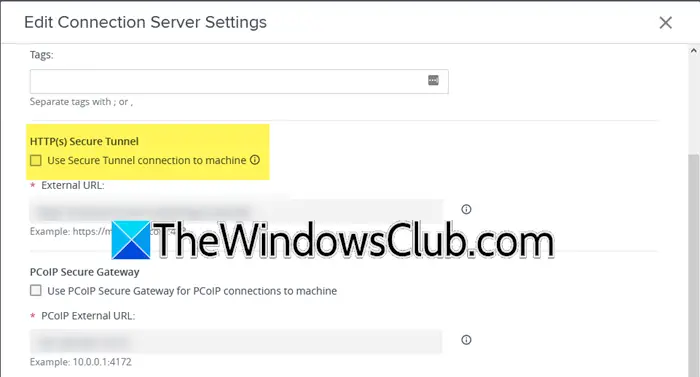
EenHTTP(S) beveiligde tunnelis een methode om een veilige, gecodeerde verbinding via internet tot stand te brengen met behulp van het HTTPS-protocol. Er is een grote kans dat u geen verbinding kunt maken met de externe machine omdat deze is ingeschakeld en niet samenvalt met het beveiligingsbeleid van uw organisatie. Daarom gaan we het uitschakelen met behulp van de onderstaande stappen.
- Open eerst dePagina van VMware Horizon Agent Server.
- Ga naarInstellingen > Servers > Verbindingsserver.
- Navigeer nu naarVerbindingsserverinstellingen bewerken,en vervolgens uitvinkenGebruik een beveiligde tunnelverbinding met de machineom HTTP(s) Secure Tunnel uit te schakelen.
- Sla ten slotte de instellingen op en start uw machine.
Controleer of het probleem zich blijft voordoen.
4] Netwerkprotocollen opnieuw instellen
Als u na het aanbrengen van alle eerder genoemde wijzigingen exact hetzelfde foutprobleem tegenkomt, raden wij u aan , En. Dat kanvoor hetzelfde en zodra dat is gebeurd, controleert u of het probleem is opgelost.
5] Controleer de VPN van uw organisatie
Iedere organisatie beschikt over een VPN die het gebruik van een remote desktop faciliteert. Als u er niet mee verbonden bent, heeft u er geen toegang toe. Daarom raden we u aan te controleren of u bent verbonden met een VPN, of anderen met hetzelfde probleem worden geconfronteerd en of zij hiermee te maken krijgen terwijl ze verbonden zijn met een VPN. Als dit een universeel probleem is voor uw bedrijf, kunt u niets anders doen dan uw IT-afdeling op de hoogte stellen en hen vragen het probleem op te lossen.
Hopelijk kun je het probleem oplossen met de oplossingen die in dit bericht worden genoemd.
Lezen:
Werkt VMware op hotspot?
Ja, VMware kan op een hotspot werken, maar er zijn een paar overwegingen. U moet zorgen voor een stabiele en sterke internetverbinding. De prestaties zijn echter mogelijk niet zo robuust als op een bekabeld netwerk vanwege mogelijke schommelingen in de internetsnelheid en latentie. Bovendien kan het gebruik van een hotspot voor het uitvoeren van virtuele machines veiligheidsrisico's met zich meebrengen. Het is dus belangrijk om beveiligde verbindingen zoals VPN's te gebruiken en uw software up-to-date te houden.
Hoe VMware Horizon Client repareren?
Om VMware Horizon Client te repareren, kunt u het installatieprogramma uitvoeren. Als het detecteert dat het programma al is geïnstalleerd, krijgt u de mogelijkheid om het te repareren. Klik op Herstellen en volg de instructies op het scherm om het te repareren.
Lees ook:.